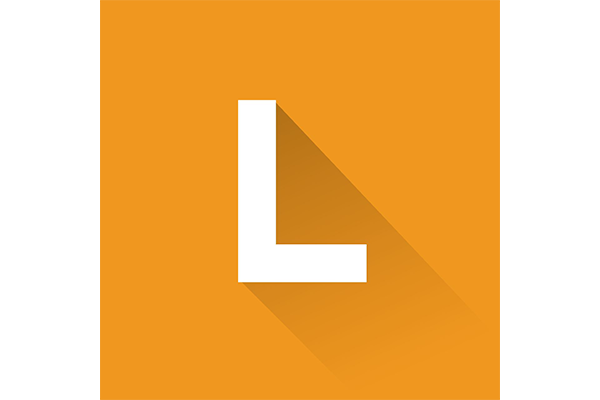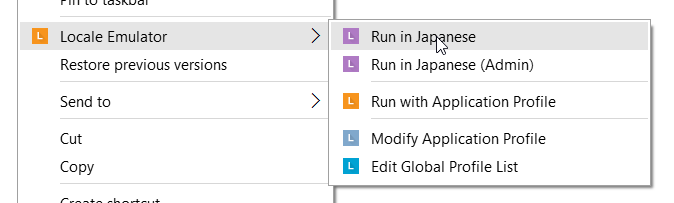Domande frequenti (F.A.Q.)
Che cos'è l'emulatore locale?
Locale Emulator è uno strumento per Windows che consente agli utenti di eseguire applicazioni in una locale diversa da quella impostata per il proprio sistema operativo. Ciò può essere utile per testare le applicazioni progettate per essere utilizzate in una specifica locale o per eseguire applicazioni che supportano solo determinate locali.
Come installo l'emulatore locale?
Per installare Locale Emulator, puoi scaricare l'ultima versione da , estrarre il file zip scaricato in una cartella sul tuo computer, quindi fare doppio clic sul file "LEInstaller.exe" per avviare il processo di installazione. HERE
Come si esegue un'applicazione con Locale Emulator?
Per eseguire un'applicazione con Locale Emulator, fare clic con il pulsante destro del mouse sull'applicazione e selezionare "Esegui con Locale Emulator" dal menu contestuale. Verrà aperta una finestra di dialogo in cui è possibile specificare la locale desiderata per l'applicazione, quindi avviare l'applicazione nell'ambiente virtuale con le impostazioni locali specificate.
Posso utilizzare Locale Emulator con qualsiasi applicazione?
È possibile utilizzare Locale Emulator con qualsiasi applicazione installata sul computer o memorizzata su un'unità rimovibile. Tuttavia, non tutte le applicazioni potrebbero funzionare correttamente in una lingua diversa, quindi potrebbe essere necessario sperimentare per vedere quali applicazioni funzionano meglio con Locale Emulator.
L'emulatore locale è gratuito?
Sì, Locale Emulator è uno strumento gratuito e open source che può essere utilizzato da chiunque. Puoi scaricarlo e installarlo sul tuo computer Windows senza dover pagare alcuna tariffa o costo di licenza.
il software antivirus segnala LocaleEmulator.dll come un virus?
Convalida la firma del codice. Puoi ignorare l'avviso se va tutto bene.
Dopo aver verificato la presenza di virus, l'emulatore locale non riesce ancora?
assicurati di aver installato TUTTI gli aggiornamenti in Windows Update. Se il problema persiste, si prega di considerare di segnalare il problema.
Google Chrome sta bloccando il download dell'emulatore locale?
vai alla pagina "Download" (chrome://downloads/) e seleziona "Recupera file".